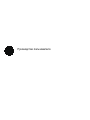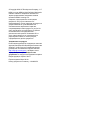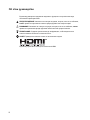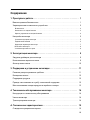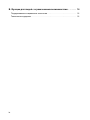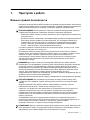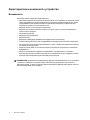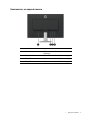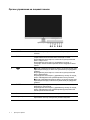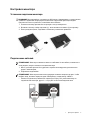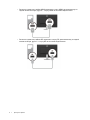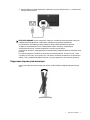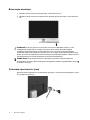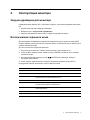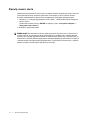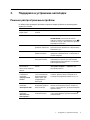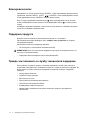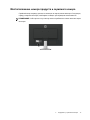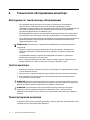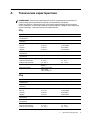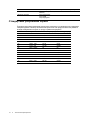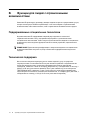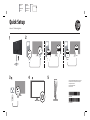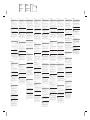Руководство пользователя

© Copyright 2018 HP Development Company, L. P.
HDMI, логотип HDMI и High-Definition Multimedia
Interface являются товарными знаками или
зарегистрированными товарными знаками
компании HDMI Licensing LLC.
Сведения, представленные в настоящем
документе, могут быть изменены без
предупреждения. Только гарантии на продукты и
услуги компании HP устанавливаются в
положениях явно выраженной гарантии,
сопровождающих такие продукты и услуги. Ни
одно положение в этом документе не должно
истолковываться как представление
дополнительной гарантии. Компания HP не
несет ответственность за технические или
редакторские ошибки, а также пропуски,
содержащиеся в данном документе.
Уведомления о продукте
В настоящем руководстве содержится описание
функций, являющихся общими для большинства
моделей. Чтобы загрузить новейшую версию
руководства пользователя откройте веб-сайт
http://www.hp.com/support
, и выберите свою
страну. Выберите пункт «Найдите свое
устройство» и следуйте инструкциям на экране.
Вторая редакция: апрель 2018 г.
Первое издание: Март 2018 г.
Номер документа по каталогу: L16680-252

ii
Об этом руководстве
В данном руководстве содержатся сведения о функциях и настройке монитора,
технических характеристиках.
ПРЕДУПРЕЖДЕНИЕ! Указывает на опасную ситуацию, которая, если ее не избежать,
может привести к причинению тяжкого вреда здоровью или смерти людей.
ВНИМАНИЕ! Указывает на опасную ситуацию, которая, если ее не избежать, может
привести к причинению вреда здоровью небольшой
или средней тяжести.
ПРИМЕЧАНИЕ. Содержит дополнительную информацию, чтобы выделить или
отметить важные моменты в основном тексте.
СОВЕТ. Приводятся полезные советы по выполнению задачи.
В данном устройстве используется технология HDMI.

iii
Содержание
1. Приступая к работе. . . . . . . . . . . . . . . . . . . . . . . . . . . . . . . . . . . . . . . . 1
Важные правила безопасности . . . . . . . . . . . . . . . . . . . . . . . . . . . . . . . . . . . . . . . . . 1
Характеристики и компоненты устройства . . . . . . . . . . . . . . . . . . . . . . . . . . . . . . . . 2
Возможности . . . . . . . . . . . . . . . . . . . . . . . . . . . . . . . . . . . . . . . . . . . . . . . . . . . . . . . . . . . . . . . . . . . . 2
Компоненты на задней панели . . . . . . . . . . . . . . . . . . . . . . . . . . . . . . . . . . . . . . . . . . . . . . . . . . . . . 3
Органы управления на лицевой панели . . . . . . . . . . . . . . . . . . . . . . . . . . . . . . . . . . . . . . . . . . . . . . 4
Настройка монитора . . . . . . . . . . . . . . . . . . . . . . . . . . . . . . . . . . . . . . . . . . . . . . . . . . 5
Установка подставки монитора . . . . . . . . . . . . . . . . . . . . . . . . . . . . . . . . . . . . . . . . . . . . . . . . . . . . . 5
Подключение кабелей . . . . . . . . . . . . . . . . . . . . . . . . . . . . . . . . . . . . . . . . . . . . . . . . . . . . . . . . . . . . 5
Коррекция параметров монитора . . . . . . . . . . . . . . . . . . . . . . . . . . . . . . . . . . . . . . . . . . . . . . . . . . . 7
Включение монитора . . . . . . . . . . . . . . . . . . . . . . . . . . . . . . . . . . . . . . . . . . . . . . . . . . . . . . . . . . . . . 8
Установка пристяжного троса . . . . . . . . . . . . . . . . . . . . . . . . . . . . . . . . . . . . . . . . . . . . . . . . . . . . . . 8
2. Эксплуатация монитора. . . . . . . . . . . . . . . . . . . . . . . . . . . . . . . . . . . . 9
Загрузка драйверов для монитора . . . . . . . . . . . . . . . . . . . . . . . . . . . . . . . . . . . . . . 9
Использование экранного меню. . . . . . . . . . . . . . . . . . . . . . . . . . . . . . . . . . . . . . . . . 9
Фильтр синего света . . . . . . . . . . . . . . . . . . . . . . . . . . . . . . . . . . . . . . . . . . . . . . . . . 10
3. Поддержка и устранение неполадок . . . . . . . . . . . . . . . . . . . . . . . . . 11
Решение распространенных проблем . . . . . . . . . . . . . . . . . . . . . . . . . . . . . . . . . . . 11
Блокировка кнопок . . . . . . . . . . . . . . . . . . . . . . . . . . . . . . . . . . . . . . . . . . . . . . . . . . 12
Поддержка продукта . . . . . . . . . . . . . . . . . . . . . . . . . . . . . . . . . . . . . . . . . . . . . . . . . 12
Прежде чем позвонить в службу технической поддержки . . . . . . . . . . . . . . . . . . . 12
Местоположение номера продукта и серийного номера . . . . . . . . . . . . . . . . . . . . 13
4. Техническое обслуживание монитора . . . . . . . . . . . . . . . . . . . . . . 14
Инструкции по техническому обслуживанию . . . . . . . . . . . . . . . . . . . . . . . . . . . . . 14
Чистка монитора . . . . . . . . . . . . . . . . . . . . . . . . . . . . . . . . . . . . . . . . . . . . . . . . . . . . 14
Транспортировка монитора . . . . . . . . . . . . . . . . . . . . . . . . . . . . . . . . . . . . . . . . . . . 14
A. Технические характеристики . . . . . . . . . . . . . . . . . . . . . . . . . . . . . . 15
Стандартные разрешения экрана . . . . . . . . . . . . . . . . . . . . . . . . . . . . . . . . . . . . . . 15

1 Приступая к работе 1
1. Приступая к работе
Важные правила безопасности
В комплект монитора входит кабель питания. Если применяется другой кабель, блок питания
должен использоваться только из комплекта монитора. Сведения о правильном подключении
кабеля питания к монитору см. в разделе «Сведения о продукте» в документации.
ПРЕДУПРЕЖДЕНИЕ! Чтобы уменьшить опасность поражения электрическим током или
повреждения оборудования, необходимо соблюдать следующие требования:
• Подключать кабель
питания к розетке переменного тока, которая должна находиться в
доступном месте.
• Отключать питание от компьютера, вытаскивая кабель питания из электрической розетки.
• Если кабель питания снабжен 3-контактной вилкой, его необходимо подключать к
заземленной 3-контактной розетке. Не отключайте заземляющий контакт кабеля
питания, например, присоединением 2-контактного переходника. Заземляющий
контакт – важный элемент, обеспечивающий
безопасность.
Не ставьте предметы на кабели питания или сигнальные кабели. Уложите их так, чтобы
случайно не наступить и не споткнуться.
Во избежание тяжелых травм прочитайте Руководство по безопасной и удобной
работе. В нем описывается правильное рабочее место, его порядок, положение тела,
сведения об охране здоровья и привычном стиле работы пользователей за
компьютером, а также важные правила техники безопасности с механическим и
электрическим оборудованием. Это руководство представлено на веб-сайте
http://www.hp.com/ergo.
ВНИМАНИЕ! Для защиты монитора и компьютера подключите все кабели питания
компьютера и его периферийных устройств (таких как мониторов, принтеров, сканеров) к
устройству защиты от перенапряжений, например сетевому фильтру или источнику
бесперебойного
питания (ИБП). Не каждый сетевой фильтр имеет функцию защиты от
всплесков напряжений, на нем обязательно должна быть табличка с указанием такой
защиты. Если производитель сетевого фильтра предоставляет услуги по
предупредительной замене при повреждении, вы можете заменить оборудование при его
выходе из строя из-за всплесков напряжения.
Жидкокристаллический монитор HP следует устанавливать на
опору правильного размера.
ПРЕДУПРЕЖДЕНИЕ! При неправильной установке на комод, книжный шкаф, полку,
письменный стол, динамики, коробку, монитор может соскользнуть и нанести людям
травму.
Аккуратно проложите все кабели и кабели, подключаемые к монитору, чтобы их
невозможно было натянуть, захватить или споткнуться об них.
Убедитесь, что общая сила тока подключенных к электрической
розетке устройств не
превышает номинальную силу тока этой розетки, а общая сила тока устройств,
подключенных к кабелю питания, не превышает номинальную силу тока этого кабеля.
Номинальную силу тока (АМПЕРЫ или А) можно прочитать на паспортной табличке
каждого устройства.
Устанавливайте монитор в непосредственной близости от электрической розетки, к
которой легко подключиться.
При отключении монитора от розетки крепко держитесь за
вилку. Никогда не отключайте монитор от электросети, дергая за кабель.
Не роняйте монитор и не ставьте на неустойчивую поверхность.
ПРИМЕЧАНИЕ. Данное устройство подходит для развлекательных целей. Монитор лучше
всего размещать в среде с регулируемым уровнем освещения, чтобы избежать помех от
окружающего света
и ярких поверхностей, отражающихся от экрана.

2 1 Приступая к работе
Характеристики и компоненты устройства
Возможности
Мониторы имеют следующие характеристики:
• Диагональ видимой части экрана составляет 68,58 см (27 дюймов), разрешение 2560 x
1440; поддерживается вывод изображения с меньшими разрешениями на весь экран;
поддерживается настройка масштаба на максимальный размер изображения при
сохранении исходного соотношения сторон.
• Матовая панель со светодиодной подсветкой.
• Широкий угол обзора позволяет смотреть на экран, сидя и стоя или
перемещаясь с
одной стороны в другую.
• Регулировка наклона.
• Видеовход DP (DisplayPort).
• Видеовход DVI.
• Видеовход HDMI (Мультимедийный интерфейс высокой чёткости).
• Технология Plug-and-Play, если поддерживается операционной системой компьютера.
• Разъема для использования противокражного троса с замком (поставляется отдельно)
на задней панели монитора.
• Экранное меню (OSD) на нескольких языках для удобства настройки и оптимизации
изображения.
• HDCP (Система
защиты цифрового содержимого, передаваемого по каналам с
высокой пропускной способностью) защита от копирования на всех цифровых входах.
• Функция энергосбережения для экономии электроэнергии.
ПРИМЕЧАНИЕ. Нормативную информацию и правила техники безопасности см. в разделе
«Сведения о продукте» в документации. Обновленное руководство пользователя к
данному изделию, а также актуальные версии программ и
драйверов HP, можно скачать с
веб-сайта http://www.hp.com/support.

1 Приступая к работе 3
Компоненты на задней панели
Компонент Функция
1 Разъем питания Подключение кабеля питания к
монитору.
2 Порт DVI-D Подключение кабеля DVI к монитору.
3 Порт HDMI Подключение кабеля HDMI к монитору.
4 Порт DP Подключение кабеля DP к монитору.

4 1 Приступая к работе
Органы управления на лицевой панели
Элемент Функция
1INPUT Эта кнопка служит для вызова меню выбора входного
сигнала.
2 EXIT Когда отображается экранное меню, эта кнопка служит для
сохранения внесенных изменений и выхода из меню.
Когда экранное меню скрыто, эта кнопка служит для вызова
меню «i-Style Color».
Когда экранное меню скрыто, удерживая эту кнопку 1–
2 секунды, можно вызвать экранное меню «Редукция Синего
Света».
3
/: Когда отображается экранное меню, эта кнопка служит для
перемещения вперед по меню или уменьшения регулируемых
уровней.
Когда экранное меню скрыто, эта кнопка служит для вызова
меню «Режим ЕКО».
Когда экранное меню скрыто, удерживая эту кнопку 10 секунд,
можно заблокировать или разблокировать кнопку питания.
: Когда отображается экранное меню, эта кнопка
служит для
перемещения вперед по меню или увеличения регулируемых
уровней.
4ENTER Эта кнопка служит для вызова экранного меню и активации
выбранного пункта меню.
Когда экранное меню скрыто, удерживая эту кнопку 10 секунд,
можно заблокировать или разблокировать функциональные
кнопки кроме кнопки питания.
5 Кнопка питания Включение или выключения монитора.
6 Индикатор питания Белый: монитор включен.
Оранжевый:
монитор находится в режиме ожидания.

1 Приступая к работе 5
Настройка монитора
Установка подставки монитора
ВНИМАНИЕ! Не прикасайтесь к поверхности ЖК-панели. Надавливание на панель может
привести к появлению неоднородности цветов или нарушению ориентации жидких
кристаллов. Если это произошло, невозможно восстановить.
1. Положите монитор экраном вниз на ровную и чистую поверхность.
2. Вставьте в монитор стойку подставки (1), затем вставьте основание (2) в подставку.
3. Если прозвучал щелчок, подставка
и основание установлены правильно.
Подключение кабелей
ПРИМЕЧАНИЕ. Монитор поставляется вместе с кабелями. Не все кабели, показанные в
этом разделе, входят в комплект поставки монитора.
1. Место установки должно быть удобным и хорошо вентилируемым, располагаться
рядом с компьютером.
2. Подключите видеокабель.
ПРИМЕЧАНИЕ. Монитор автоматически определяет активные входные сигналы. Чтобы
выбрать вход, вызовите экранное меню «Выбор Вход», нажав
кнопку «INPUT».
• Разъем на одном конце кабеля DVI подключите к порту DVI, расположенному на
задней панели монитора, другой — к порту DVI на источнике видеосигнала.

6 1 Приступая к работе
• Разъем на одном конце кабеля HDMI подключите к порту HDMI, расположенному на
задней панели монитора, другой — к порту HDMI на источнике видеосигнала.
• Разъем на одном конце кабеля DP подключите к порту DP, расположенному на задней
панели монитора, другой — к порту DP на источнике видеосигнала.

1 Приступая к работе 7
3. Разъем кабеля питания подключите к монитору, а штепсельную вилку — к заземленной
электрической розетке.
ПРЕДУПРЕЖДЕНИЕ! Чтобы уменьшить опасность поражения электрическим током или
повреждения оборудования, необходимо соблюдать следующие требования:
Не отключайте заземляющую вилку кабеля питания. Вилка обязательно должна
содержать заземляющий контакт. Подключайте кабель питания к заземленной
электрической розетке, которая находится в легкодоступном
месте.
Отключайте питание от оборудования, вытаскивая вилку кабеля питания из электрической
розетки.
Не ставьте предметы на кабели питания или сигнальные кабели. Уложите их так, чтобы
случайно не наступить и не споткнуться. Не тяните за кабель питания или за сигнальный
кабель. При отсоединении кабеля питания от розетки держитесь за штепсельную вилку.
Коррекция параметров монитора
Наклоните экран монитора вперед или назад, чтобы выбрать комфортный уровень для
глаз.

8 1 Приступая к работе
Включение монитора
1. Нажмите кнопку питания на компьютере, чтобы включить его.
2. Нажмите кнопку питания на нижней части лицевой панели монитора, чтобы включить
его.
ВНИМАНИЕ! Если при простое на мониторе постоянно отображается одно и то же
изображение непрерывно в течение 12 и более часов, может произойти эффект
выжигания элементов экрана. Чтобы избежать этого, настройте
запуск программы-
хранителя экрана или выключите монитор, если он не будет использоваться длительное
время. Остаточное изображение может возникнуть на любых ЖК-экранах. Гарантия HP не
распространяется на случаи появления остаточного изображения.
ПРИМЕЧАНИЕ. Если кнопка питания не действует, возможно, включена функция
блокировки этой кнопки. Для отключения этой функции, нажмите и удерживайте кнопку
в течение 10 секунд.
Установка пристяжного троса
Монитор можно прикрепить к неподвижному предмету с помощью противокражного троса
HP (продается отдельно).

2 Эксплуатация монитора 9
2. Эксплуатация монитора
Загрузка драйверов для монитора
Новейшие версии файлов .INF и .ICM можно загрузить с веб-сайта поддержки мониторов
HP.
1. Откройте веб-сайт http://www.hp.com/support.
2. Выберите пункт «Загрузка ПО и драйверов».
3. Загрузите программное обеспечение, следуя инструкциям на экране.
Использование экранного меню
Для регулировки изображения на экране монитора используется экранное меню (OSD).
Открыть экранное меню и выполнить настройки можно с помощью кнопок на нижней части
лицевой панели монитора.
Для этого выполните следующие действия:
1. Если монитор не включен, нажмите кнопку питания, чтобы включить его.
2. Чтобы вызвать экранное меню, нажмите кнопку «ENTER» на нижней части лицевой
панели монитора.
3. Используйте функциональные кнопки ( / , ENTER) для навигации, выбора и
настройки пунктов меню.
4. Чтобы закрыть экранное меню и сохранить изменения, нажмите кнопку «EXIT».
В следующей таблице перечислены пункты экранного меню.
Главное меню Описание
Настройки изображ. Настройка качества изображения.
Выбор Вход Выбор источника входного видеосигнала.
Настройка цветов Настройка цветовой температуры, режима i-Style Color и
пользовательских параметров цветности.
Pучн. Настр. Изобр. Настройка резкости и соотношения сторон изображения.
Язык Выбор языка, на котором отображается экранное меню.
По умолчанию выбран английский язык.
Установка Настройка параметров экранного меню и функции автоматического
энергосбережения.
Информация
Дисплея Отображение важной информации о мониторе.
Сброс Восстановление стандартных заводских настроек всех параметров.

10 2 Эксплуатация монитора
Фильтр синего света
Уменьшение интенсивности синего цвета на экране снижает воздействие синего цвета на
глаза. Данный монитор позволяет уменьшить интенсивность синего цвета и сделать
просмотр изображения на экране более комфортным. Процедура приведена ниже.
1. Нажмите и 1–2 секунды удерживайте кнопку «EXIT», чтобы вызвать меню «Редукция
Синего Света».
(Также можно нажать кнопку «ENTER» и выбрать пункты «Настройки
изображ.» >
«Редукция Синего Света».)
2. Выберите требуемый режим.
ПРИМЕЧАНИЕ. Во избежание тяжелых травм прочитайте Руководство по безопасной и
удобной работе. В руководстве даны рекомендации по правильной установке рабочей
станции, позе, охране здоровья и работе за компьютером. Кроме того, в Руководство по
безопасной и удобной работе представлена важная информация по
безопасности работы
с механическим и электрическим оборудованием. Руководство по безопасной и удобной
работе находится на веб-сайте http://www.hp.com/ergo.

3 Поддержка и устранение неполадок 11
3. Поддержка и устранение неполадок
Решение распространенных проблем
В таблице ниже приведены возможные причины каждой проблемы и рекомендуемые
варианты решения.
Проблема Возможная причина Решение
Экран пустой, или
видео мигает.
Не подключен кабель
питания.
Подсоедините кабель питания.
Монитор выключен. Нажмите кнопку питания.
ПРИМЕЧАНИЕ. Если кнопка питания не
действует, нажмите и удерживайте кнопку в
течение 10 секунд, чтобы отключить функцию
блокировки этой кнопки.
Кабель видеосигнала
правильно подключен.
Подключите правильно кабель видеосигнала.
Дополнительные сведения см. в Подключение
кабелей на стр. 5.
Система находится в
режиме ожидания.
Нажмите любую кнопку на клавиатуре или
приведите в движение мышь, чтобы выйти из
режима ожидания.
Кабель видеосигнала
монитора отключен.
Подключите компьютер к монитору подходящим
кабелем видео сигнала. При подключении
кабеля видеосигнала убедитесь, что питание
компьютера выключено.
Изображение
расплывчатое,
нечеткое или слишком
темное.
Яркость слишком
низкая.
Вызовите экранное меню и выберите пункты
«Настройки изображ.» > «Яркость» для
регулировки яркости.
На экране
отображается
сообщение
«Недопустимый
сигнал».
Разрешение и/или
частота обновления
видеоизображения
задано выше, чем
поддерживается
монитором.
Измените параметры на поддерживаемые
значения. Дополнительные сведения см. в
Стандартные разрешения экрана на стр. 15.
Отображается
сообщение
«Блокировка OSD».
Включена функция
блокировки экранного
меню монитора.
Нажмите и удерживайте кнопку «ENTER» на
нижней части лицевой панели в течение 10
секунд, чтобы выключить функцию блокировки
экранного меню.
Отображается
сообщение
«Выключатель
заблокирован».
Заблокирована кнопка
питания монитора.
Нажмите и 10 секунд удерживайте кнопку ,
чтобы деактивировать функцию блокировки
кнопки питания.

12 3 Поддержка и устранение неполадок
Блокировка кнопок
Удерживайте 10 секунд нажатой кнопку «ENTER», чтобы заблокировать функции кнопок
управления, включая «INPUT», «EXIT», / и «ENTER». Чтобы разблокировать кнопки,
снова удерживайте кнопку «ENTER» в течение десяти секунд.
Если 10 секунд удерживать нажатой кнопку , будет заблокирована кнопка питания.
Чтобы разблокировать кнопку питания, снова удерживайте кнопку в течение десяти
секунд.
Активируйте функцию блокировки, только если монитор включен, отображает активный
сигнал
и не отображает экранное меню.
Поддержка продукта
Дополнительные сведения по эксплуатации монитора см. на странице
http://www.hp.com/support. Выберите пункт «Найдите свое устройство» и следуйте
инструкциям на экране.
Здесь можно выполнить следующие действия:
• Чат в Интернете с техническими специалистами HP
ПРИМЕЧАНИЕ. Если чат технической поддержки не доступен на конкретном языке, он
доступен на английском языке.
• Определите местонахождение центра обслуживания HP
Прежде чем позвонить в службу технической поддержки
Если проблему не удалось решить с помощью приведенных в этой главе советов по
устранению неисправностей, необходимо позвонить в службу технической поддержки. Во
время звонка в службу технической поддержки потребуется сообщить следующие
сведения:
• Номер модели монитора
• Серийный номер монитора
• Дата покупки из счета
• Обстоятельства возникновения проблемы
• Полученные сообщения об ошибках
• Конфигурация
аппаратных средств
• Наименование и версия используемых аппаратных средств и программного
обеспечения

3 Поддержка и устранение неполадок 13
Местоположение номера продукта и серийного номера
Серийный номер и артикул указаны на эктикетке на задней панели монитора. Эти номера,
наряду с моделью монитора, необходимо сообщить при обращении в компанию HP.
ПРИМЕЧАНИЕ. Чтобы прочесть эту этикетку может потребоваться слегка наклонить экран
монитора.

14 4 Техническое обслуживание монитора
4. Техническое обслуживание монитора
Инструкции по техническому обслуживанию
• Не открывайте корпус монитора и не пытайтесь провести его обслуживание
самостоятельно. Пользуйтесь только теми органами управления, которые
описываются в инструкциях по эксплуатации. Если монитор работает неправильно или
упал, либо поврежден, свяжитесь с авторизованным агентом по продажам HP,
торговым посредником или поставщиком услуг.
• Необходимый блок питания и электрические соединения должны быть совместимы
с
этим монитором в соответствии с данными, указанными в его паспортной табличке.
• После работы выключайте монитор. Как правило, срок службы монитора продлевается
при использовании программ хранителей экрана и выключении монитора после
завершения работы с ним.
ПРИМЕЧАНИЕ. На мониторы с «прожженным изображением» не распространяется
гарантия HP.
• Прорези и отверстия в
корпусе предназначены для вентиляции. Закрывать эти
отверстия запрещается. Запрещается класть предметы на прорези и отверстия
корпуса.
• Устанавливайте монитор в хорошо вентилируемой зоне вдали от чрезмерного
воздействия освещения, тепла или влаги.
• Если с монитора снимается подставка, монитор следует уложить экраном вниз на
мягкую поверхность, чтобы не допустить его порчи и выхода
из строя.
Чистка монитора
1. Выключите монитор и отключите питание от компьютера, отсоединив кабель питания
от электрической розетки.
2. Протрите пыль с экрана монитора и корпуса мягкой чистой антистатической тканью.
3. Если загрязнения слишком сильные, воспользуйтесь смесью в пропорции 50:50
изопропилового спирта и воды.
ВНИМАНИЕ! Распылите чистящее вещество на ткань и этой влажной тканью осторожно
протрите поверхность
экрана. Никогда не распыляйте очиститель прямо на поверхность
экрана. Это можно сделать позади панели и повредить электронику.
ВНИМАНИЕ! Не используйте для чистки экрана или корпуса монитора чистящие
вещества, которые содержат материалы на нефтяной основе, такие как бензол,
разбавитель или любое летучее вещество. Эти химические вещества могут повредить
монитор.
Транспортировка монитора
Сохраните оригинальную упаковочную коробку на месте хранения. Она вам может позже
понадобиться при транспортировке монитора.

A Технические характеристики 15
A. Технические характеристики
ПРИМЕЧАНИЕ. Технические характеристики указаны в руководстве пользователя в
период между датой производства и датой доставки вашего устройства.
Самые актуальные и дополнительные технические характеристики данного изделия
можно посмотреть на сайте http://www.hp.com/go/quickspecs/. Найдите свою конкретную
модель монитора, чтобы просмотреть ее характеристики.
27q
27qi
Дисплей 68,6-см широкоэкранный 27-дюймовый широкоэкранный
Фактический размер
изображения
68,6 см по диагонали 27 дюймов по диагонали
Максимальная масса (без
упаковки)
4,45 кг 9,81 фунта
Размеры (включая подставку)
Высота 44,07 см 17,35 дюйма
Глубина 21,69 см 8,54 дюйма
Ширина 61,36 см 24,16 дюйма
Максимальное графическое
разрешение
2560 × 1440
Оптимальное графическое
разрешение
2560 × 1440
Темпаратура окружающей среды
Рабочая температура 5…35 °C 41…95 °F
Температура хранения -34…60 °C -29…140 °F
Источник питания 100 – 240 В перем. тока,
50/60 Гц
Входные разъемы Порт DVI dual link
Порт
HDMI
Порт DisplayPort
Дисплей 68,6-см широкоэкранный 27-дюймовый широкоэкранный
Фактический размер
изображения
68,6 см по диагонали 27 дюймов по диагонали
Максимальная масса (без
упаковки)
5,47 кг 12,06 фунта
Размеры (включая подставку)
Высота 44,17 см 17,39 дюйма
Глубина 21,69 см 8,54 дюйма
Ширина 61,12 см 24,06 дюйма
Максимальное графическое
разрешение
2560 × 1440
Оптимальное графическое
разрешение
2560 × 1440
Темпаратура окружающей среды
Рабочая температура 5…35 °C 41…95 °F
Температура хранения -34…60 °C -29…140 °F
Pagina se încarcă...
Pagina se încarcă...
Pagina se încarcă...
Pagina se încarcă...
-
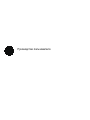 1
1
-
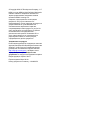 2
2
-
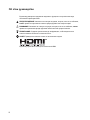 3
3
-
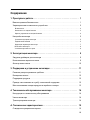 4
4
-
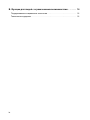 5
5
-
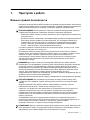 6
6
-
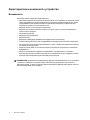 7
7
-
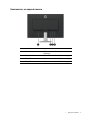 8
8
-
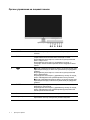 9
9
-
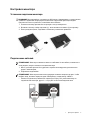 10
10
-
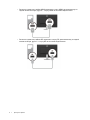 11
11
-
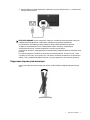 12
12
-
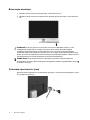 13
13
-
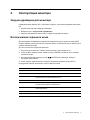 14
14
-
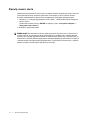 15
15
-
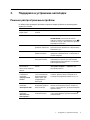 16
16
-
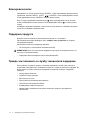 17
17
-
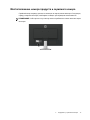 18
18
-
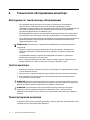 19
19
-
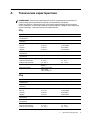 20
20
-
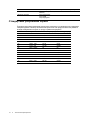 21
21
-
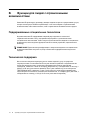 22
22
-
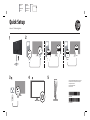 23
23
-
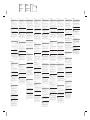 24
24
în alte limbi
Lucrări înrudite
-
HP Value 27-inch Displays Ghid de inițiere rapidă
-
HP N223v 21.5-inch Monitor Ghid de inițiere rapidă
-
HP EliteDisplay E233 23-inch Monitor Head Only Ghid de inițiere rapidă
-
HP N240h 23.8-inch Monitor Ghid de inițiere rapidă
-
HP Value 22-inch Displays Ghid de inițiere rapidă
-
HP EliteDisplay E273q 27-inch Monitor Ghid de inițiere rapidă
-
HP Z24nf G2 23.8-inch Display Ghid de inițiere rapidă
-
HP ProBook 650 G5 Notebook PC Manualul utilizatorului
-
HP EliteDisplay E223d 21.5-inch Docking Monitor Ghid de inițiere rapidă